Wi-Fi接続をチェックするためのプログラム。 Wi-Fiネットワークの診断と無料チャンネルの検出
この記事では、無料チャンネルを見つける方法について説明します。 Wi-Fiアクセスポイントまたは他のワイヤレス機器のより正確な(信頼性の高い)設定のためのネットワーク。 Wi-Fi診断ネットワークは、専用のユーティリティによって実行されます。 それらの中には有料と 無料版、最も人気のあるものを以下に示します。
ユーティリティについて詳しく見ていきましょう inSSIDerワイヤレスネットワークを診断するための強力なツールであるため。 このプログラム信号強度を測定し、さまざまな場所でWi-Fi機器のパフォーマンスを評価するのに役立ちます。 壁、階段、ドア、そして一般的に、建物のレイアウトと材料が、提供されるワイヤレスネットワークのカバレッジエリアにどのように影響するかを視覚的に確認して確認できます。 同時に、ホームバージョンは完全に無料です。
今日、どの近代都市でも、すべての家やオフィスは文字通り豊富に溢れています Wi-Fiネットワーク..。 さらに、複数のワイヤレスネットワークが、それらが動作するチャネルとオーバーラップする場合(つまり、複数のワイヤレスネットワーク) AP建物内では、Wi-Fiネットワークを1つのチャネルに分散しています)このチャネル上のすべてのWi-Fiネットワークの動作が遅くなる状況が発生します。 スキャナー inSSIDer検出に役立ちます 最高のチャンネルあなたのwifiのために。
このソフトウェアの機能:
- inSSIDerは現在の ソフトウェア ワイヤレスカードおよびWi-Fi接続
- と連携 マイクロソフトウィンドウズ Vista 7&8.1(32&64ビット)
- 受信信号の強度をdBmで経時的に監視します
- MACアドレス、SSID、チャネル番号、RSSI、および使用可能な時間による並べ替え
ユーティリティのインストールは簡単です。 注目に値する-複数のワイヤレスアダプタを使用している場合は、メニューで ネットワーク接続必要なものを選択してください ワイヤレスアダプター-スキャンはその助けを借りて実行されます。 次に、プログラムは自動的にワイヤレスネットワークをスキャンし、空気に関する情報を表示します。 以下は、inSSIDerの作業ウィンドウのスクリーンショットです。

inSSIDerプログラムの作業ウィンドウ
より詳細に提示された情報を検討してください。
SSID-ワイヤレスネットワークの名前。
チャネル-ワイヤレスネットワークが動作するチャネルの番号。 他のネットワークが最も少ないワイヤレスチャネルを使用することをお勧めします。
RSSI-受信信号の電力レベル。 RSSI番号が高いほど、または負の値が小さいほど、信号は強くなります。 信号強度がネットワークに近いアクセスポイントとチャネル番号を共有しないようにしてください。
安全-セキュリティの種類。 ユーティリティの一部のバージョンでは、セキュリティタイプは次のとおりです。 WPA2-TKIPとして示される RSNA、 NS WPA2-AESどうやって CCMP.
マックス割合 – 最大速度アクセスポイントによって提供される物理レベル(最大理論速度)でのデバイスの動作。
ベンダー-アクセスポイントの製造元。
ロシアでは、13のワイヤレスチャネルの使用が許可されており、そのうち3つは重複していません(これらはチャネル1、6、および11です)。
コンピュータ/ラップトップ/タブレット/スマートフォンにインストールされているワイヤレスアダプタが米国での使用を目的としている場合、チャネル1〜11のみを使用できます。したがって、チャネル番号を12または13に設定した場合(およびそれらの1つが自動チャネル選択アルゴリズムによって選択された場合)、ワイヤレスクライアントはアクセスポイントを認識しません。 この場合、チャネル番号を1〜11の範囲で手動で設定する必要があります。
そのため、Wi-Fi診断に使用されるユーティリティの1つであるinSSIDERについて知りました。 次の記事では、不安定なワイヤレスネットワークの原因について詳しく説明します。ブログサイトの更新にご期待ください。
今日 ワイヤレスネットワーク高速インターネットに接続するための最も立派な方法になっています。 アクセスポイントは、アパートからバス停やカフェテリアなどの公共の場所まで、ほぼすべての場所にあります。 さらに、パスワードでロックされていないWI-FIネットワークに遭遇することがよくあります。これにより、デバイスへのネットワークトラフィックを自由かつ完全に無料で受信できます。 しかし、どのアクセスポイントが最高の速度と接続品質を提供するかをどのように判断しますか?
WIFIアナライザー-それらは何ですか?
ほぼすべての携帯電話または固定電話の標準インターフェース オペレーティング・システム利用可能なネットワークに関する完全な情報を提供していないため、アナライザーは今日大きな需要があります。 アナライザーは特別なソフトウェアであり、その主なタスクはアクセスポイントに関する包括的な情報を提供することです。
 WIFIアナライザーネットワークは、キャンプ旅行、新しい居住地への移動、さらには駅でさえ、いつでもあなたに役立つ可能性があります。今日、そこではカップルに会うことができるからです。 オープンネットワーク..。 小さなソフトウェアのおかげで、接続されているクライアントの数、通信レベル、信号強度など、特定のネットワークについて関心のあるすべての情報を見つけることができます。 さらに、一部のアナライザーは、インターネットの品質をわずかに向上させ、受信レベルを向上させることができます。
WIFIアナライザーネットワークは、キャンプ旅行、新しい居住地への移動、さらには駅でさえ、いつでもあなたに役立つ可能性があります。今日、そこではカップルに会うことができるからです。 オープンネットワーク..。 小さなソフトウェアのおかげで、接続されているクライアントの数、通信レベル、信号強度など、特定のネットワークについて関心のあるすべての情報を見つけることができます。 さらに、一部のアナライザーは、インターネットの品質をわずかに向上させ、受信レベルを向上させることができます。
Windows用WiFiアナライザー
WiFiアナライザーは完全に 無料プログラム、オペレーティングを備えた任意のデバイスのMicrosoftストアでダウンロードできます Windowsシステム 8 / 8.1 / 10。 標準インターフェースでは、信号レベルのみを表示できます。信号レベルは、バーの形式で表示され、場合によっては誤って表示されます。 現代のラップトップ、さらには 静止したコンピューターはWiFiアダプターを搭載しているので、アプリケーションを手に取ることができます。 ダウンロードするには、次の手順を実行する必要があります。
- [スタート]メニューに移動し、[ストア](Windows 10)を検索します。
- 検索を使用すると、WiFiアナライザーアプリケーションを簡単に見つけることができます。
- 「取得」ボタンを押して、ダウンロードとインストールが完了するのを待ちます。
- [スタート]メニューでアプリケーションを見つけて使用します。
iOS用WiFiアナライザー
AppStoreは、iOSオペレーティングシステムに基づくデバイス向けのさまざまなアプリケーションやゲームのストアであり、多くの機能が含まれています。 良い決断..。 一般に、モバイルデバイスでのアナライザーの動作は、上記のオプションとほとんど変わりません。 Appleスマートフォン用のWindows用の同様のアプリケーションがあり、同じ名前もあります。 このソフトウェアの特徴は、利用可能なすべてのネットワークとデバイスに関連する信号強度を表示するため、いつでも最適なオプションを選択できることです。 一般的に、あなたがのためのWiFiスキャナーを探しているなら Appleスマートフォン、それから間違いなくWiFiアナライザーを選択してください。それは優れた結果をもたらすからです。
ただし、アプリがスマートフォンでの機能を拒否する場合がありますので、さまざまな方法を利用できます。 のレビューに基づく App Store、ユーザーはNetwork Analyzer Liteアプリケーションを非常に高く評価しています。このアプリケーションは、接続の品質を向上させるだけでなく、問題があれば自動的に検出して修正することもできます。 Appleデバイス所有者のコミュニティの推奨では、WiFi Explorerと呼ばれる別の興味深いプログラムが長い間ありました。これは、新しい機能で定期的に更新されます。
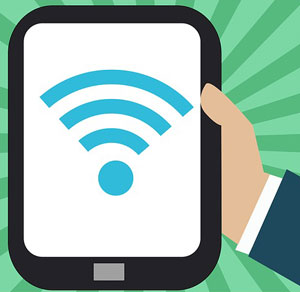 ダウンロード 無料アプリ Android OSをベースにしたスマートフォンやタブレット向けのWiFiアナライザー、次のことができます グーグルプレイ市場。 検索にプログラムの名前を入力すると、同じ名前の複数のアプリケーションのリストが表示されます。それらすべてをテストするか、1つのソフトウェアを選択することができます。選択は常にあなた次第です。 ユーザーから最も肯定的なフィードバックがあるソフトウェアを使用することを強くお勧めします。 必要なアナライザーをダウンロードするには アカウントグーグル、あなたのデバイス上であなたがプレイマーケットを含むどんなサービスでも操作することができるであろうものを入力することによって。
ダウンロード 無料アプリ Android OSをベースにしたスマートフォンやタブレット向けのWiFiアナライザー、次のことができます グーグルプレイ市場。 検索にプログラムの名前を入力すると、同じ名前の複数のアプリケーションのリストが表示されます。それらすべてをテストするか、1つのソフトウェアを選択することができます。選択は常にあなた次第です。 ユーザーから最も肯定的なフィードバックがあるソフトウェアを使用することを強くお勧めします。 必要なアナライザーをダウンロードするには アカウントグーグル、あなたのデバイス上であなたがプレイマーケットを含むどんなサービスでも操作することができるであろうものを入力することによって。
Androidプラットフォームの場合、Googleストアで高い評価を得ている信頼性の高いアプリケーションが他にもいくつかあります。
- Advanced Spectrum Analyzer PRO;
- アナライザー-ホームWifiアラート;
- スペクトラムアナライザ;
- SpecScopeスペクトラムアナライザ。
上記のすべてのソフトウェアの機能は非常に似ているため、各プログラムを個別にダウンロードしてテストし、自分に最適なプログラムを選択する機会があります。
WiFiアナライザー
従来のWiFiアナライザーに加えて、さらに多くの機能があります 良いアプリケーションコンピューターとオンの両方 モバイルデバイス..。 たとえば、Androidの場合、オープンソースアナライザーを強調表示する必要があります。これはPlayマーケットでダウンロードでき、VREM Software DevelopmentからWiFiAnalyzer(オープンソース)という名前が付けられています。 これは、Android 6.0MarshmallowまでのすべてのOSバージョンと互換性のある信頼性の高いツールです。
からのデバイスの場合 アップルネットワーク情報IIと呼ばれるアプリケーションが適しています。これは、画面に近くのネットワークに関するすべての情報を表示できます。 よく考えられているので操作がとても簡単です ユーザーインターフェース..。 Fingアプリは、学習に非常に役立ちます。 完全な情報ホットスポットに接続されたデバイス。
デスクトップアプリケーションの中で、非常に人気のあるAcrylic WiFiHomeソフトウェアが際立っています。 他のプログラムとは異なり、これは Windowsバージョン Metroがサポートされている場所。 豊富な機能、複数の周波数のスキャナー、ユーザーフレンドリーなインターフェースを完全に無料でご利用いただけます。
WiFiアナライザーの作業例
アナライザーは非常に簡単に動作します。 たとえば、WiFiAnalyzer Windowsアプリケーションをインストールして起動するだけで、ネットワークに関する完全な情報を受け取ることができます。 最初のメインタブには、への接続が表示されます 現在のネットワークおよびそのステータス、およびパーセンテージと-dBmでの信号品質。 たとえば、80%はかなり良い指標ですが、改善することもできます。これは、プログラムが[分析]タブで確実に警告します。
以下では、周波数2.4または5.0 Ghzを選択し、信号を改善する方法に関する推奨事項を確認できます。 アナライザーはチャネルの輻輳を自動的にスキャンし、最も無料のチャネルに切り替えることを提案します。これにより、インターネット接続の品質が向上します。 [ネットワーク]タブには、最も有望なオプションを選択するために、接続に使用できるすべてのアクセスポイントと信号レベルが表示されます。 インターネットの速度と品質に満足している場合でも、特にオンラインゲームをプレイしたり、ネットサーフィンをしたり、ストリーミングビデオを視聴したりする場合は、アナライザーを使用することをお勧めします。
Windowsには数十ありますが、 WiFi SiStrその種類でユニーク。 それは完全に約です 簡単なアプリケーションこれにより、ユーザーは任意のWi-Fiポイントの信号強度を知ることができます。 もちろん、それがセンサーの手の届く範囲にある場合。
興味深いことに、無線信号の強度が画面に数値で表示されます。 クリックした後 ダウンロードWiFi SiStrプログラムをインストールすると、デスクトップに小さなパネルが表示されます。 画面のどこにでも配置できます:下部、上部、または中央に配置することもできます。 信号レベルのデジタル値とグラフィック値が表示されます。
特にWi-Fi経由で接続している場合は、不明な理由でユーザーがサイトにアクセスできないことがよくあります。 別の状況もあります。メッセージングクライアントが定期的に接続を中断します。常に再接続する必要があります。 この問題を解決するには、信号ステータスバーを見て、安定した高速インターネットに十分であることを確認します。 WiFi SiStrプログラムをお持ちの場合、これを行うのは非常に簡単です。
WiFi SiStrの機能:
- 柔軟なカスタマイズ。 パネルのシンプルなインターフェイスにもかかわらず、カスタマイズすることもできます。 ステータスバーをクリックするだけです 右クリックマウス-設定を含むメニューが表示されます。
- 便利。 PCまたはラップトップのデスクトップで信号レベルを直接監視できるようになります。
- それは多くのシステムリソースを消費しません、それはただ小さいだけではありません-ミニチュアサイズ。
- にとって 正しい仕事 WiFi SiStrには、.NETFrameworkバージョン1.1以降が必要です。
- 起動時には、常にトレイに最小化され、コンピューターの作業にまったく干渉しません。
 特異点のバグ?
特異点のバグ? ジャストコーズ2がクラッシュ
ジャストコーズ2がクラッシュ Terrariaが起動しません。どうすればよいですか?
Terrariaが起動しません。どうすればよいですか?